ソフト別作成方法(CLIP STUDIO)
SUNRISE PUBLICATION co.,ltd.新規作成の仕方
CLIP STUDIO PAINT(クリップスタジオペイント/クリスタ)で作成する場合は必ずセルシスHPにて最新のバージョンになっているか確認してください。
※このページでは「CLIP STUDIO PAINT EX(Ver1.9.7)」を使用しています。
「同人誌入稿」で本を作成する(EXのみ)
CLIP STUDIO PAINT EXの新規作成にある「同人誌入稿」を使用すれば、本を作成する上で必要な項目を一括で設定する事が出来ます。
また、入稿予定の印刷所を選択しておくと「漫画原稿設定」の各項目が選択した印刷所の推奨設定に自動的に変更されるなどの便利な機能もございますので、ご活用ください。
■同人誌入稿の設定方法
例:B5本 表紙込み36P
(カラー表紙・モノクロ本文)
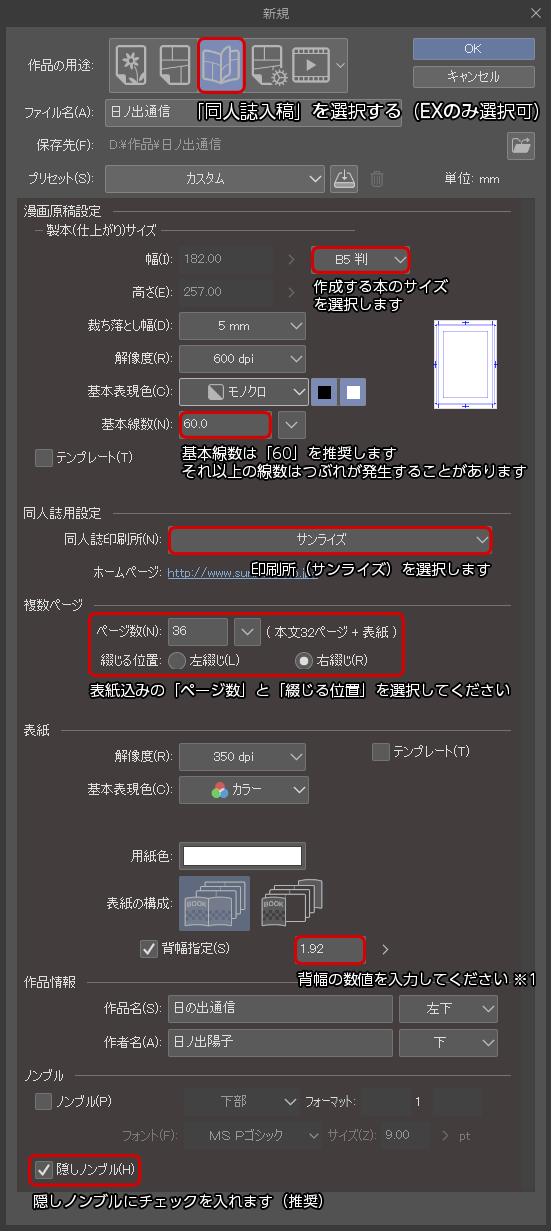
※1:本文に使用する用紙によっても背幅が異なりますのでご注意ください。
(詳しくは「原稿の基礎」のページ内「背幅の計算方法」をご覧ください)
CLIP STUDIOのデータの書き出し設定
クリップスタジオからPSDデータへの書き出し方
■個別で書き出す場合
「ファイル」→「画像を統合して書き出し」→「.psd(Photoshopドキュメント)」を選択
■一括で書き出す場合(EXのみ)
「ファイル」→「複数ページ書き出し」→「一括書き出し」を選択
<クリスタの一括書き出しの設定(EXのみ)>
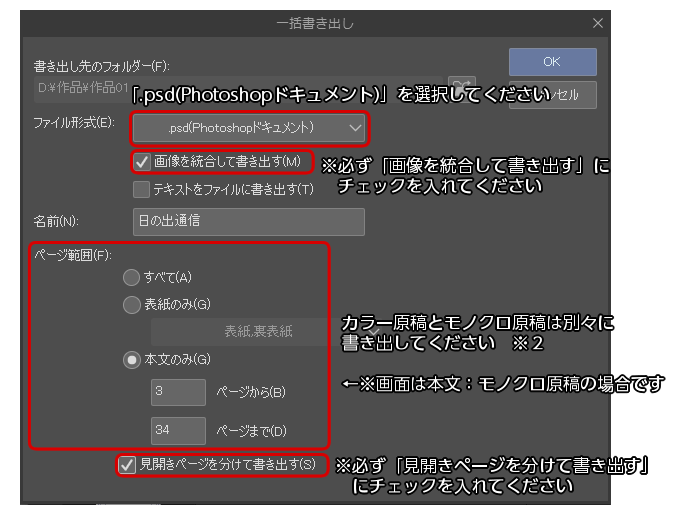
※2:「すべて」を選択して一括で書き出す事も可能ですが「psd書き出し設定」の設定によっては、カラー原稿がモノクロ化したり、モノクロ原稿がカラーモードになる場合がある為、弊社では別々での書き出しを推奨しています。
但し、カラーまたはモノクロ原稿のみの場合は「すべて」を選択して一括で書き出しても問題ありません。
<クリスタのカラー原稿の設定>
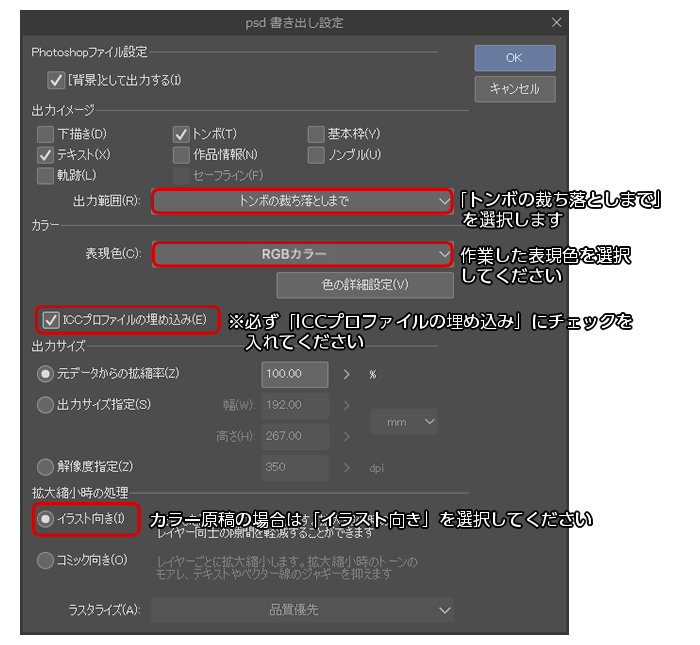
<クリスタのモノクロ原稿の設定>
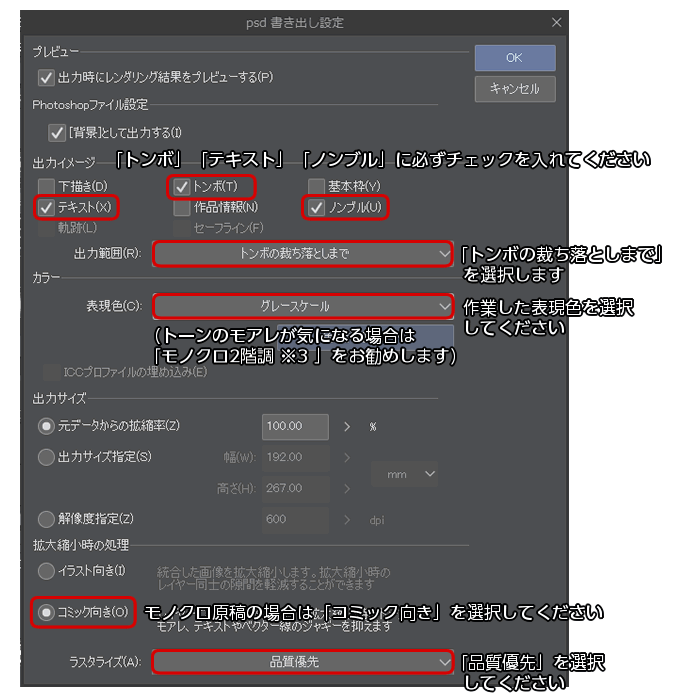
※3:モノクロ2階調は[閾値]と[トーン化]の2種類から選択できます。(2023年8月時点)
全てをモノクロ2階調で作成された場合にはどちらを選んでも同じですが、一部グレーやカラーの階調があった場合、どのようにモノクロ化するかを選択する為のものです。
(詳しくはセルシスHP内、「CLIP STUDIO PAINTのよくある質問」をご覧ください)
出力見本
出力見本について
出力見本は印刷に使用する版がデータ通りに正しく出力されているかを確認するために使用します。出力に関するトラブルを事前に防ぐためにも、出力見本は極力ご送付ください。
※(確認項目の例:データ破損による色味の変化や、文字の消えなど。おおまかなチェックに使用します)
※見本無しでご入稿の場合、出力トラブルに関するクレームは対応できかねます
出力見本の作成方法と注意事項
出力見本はプリンター出力などの紙媒体、またはPDFやJPEGなどのデータ形式でご作成ください。
その際、以下の点にご注意ください。
-
○
本文の見本の場合、全ページ分作成してください
最初のページと最後のページのみ、など全てのページが揃っていない場合、見本が無い部分の確認が出来ません。必ず全ページ分作成してください。 -
○
見本は原寸で作成してください
デザインが確認できませんと見本として使用できかねます。 -
○
作成途中の原稿で出力見本を作成しないでください
出力見本を作成した後に原稿を修正すると、原稿と見本に相違が発生し、確認作業に使用出来なくなります。出力見本を作成する際は必ず完成原稿から作成してください。 -
○
フルカラーデータの出力見本への色味合わせは原則行っておりません
出力見本は行ズレやフォントの文字化け、レイアウトの崩れなどが発生していないかを確認する為に使用します。家庭用プリンターとオフセットの印刷機ではインクの成分や使用しているインク数が異なる為、色見本としては使用いたしません。
出力見本の送付方法
-
○
メディアで入稿する場合
出力見本が紙媒体の場合、原稿の入ったメディアと一緒にご送付ください。
PDFなど見本がデータの場合は原稿と一緒にメディアに保存してください。 -
○
オンラインで入稿する場合
データ形式(JPEGやPDF)の場合は原稿と一緒に送信してください。
紙媒体の場合は入稿日に確認が取れるように、郵送で送付してください。
※データ送信日までに届かない場合は見本無しで作業開始となります。
出力見本の返却について
※出力見本は原則返却しておりません

 03-5960-0355
03-5960-0355 マイページ
マイページ 発注ガイド
発注ガイド 著作物制作に関する
著作物制作に関する 締切一覧
締切一覧 割引・割増について
割引・割増について 協賛イベント一覧
協賛イベント一覧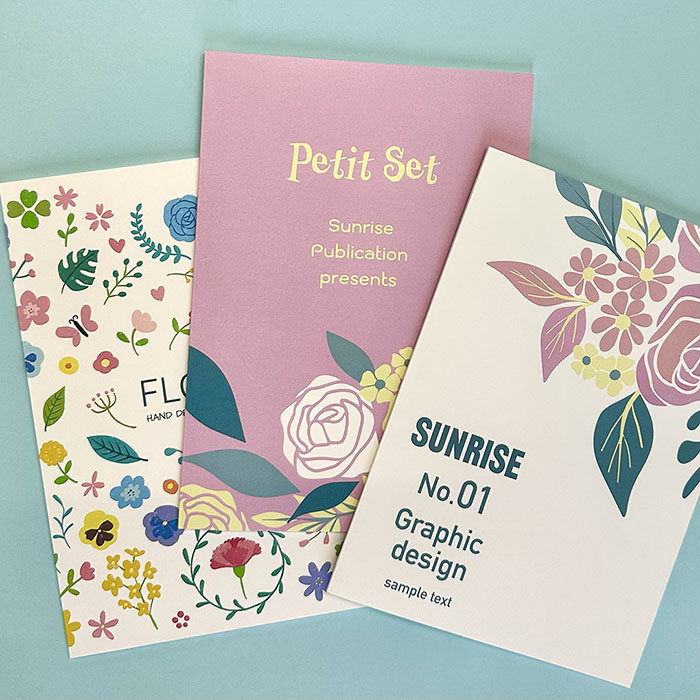
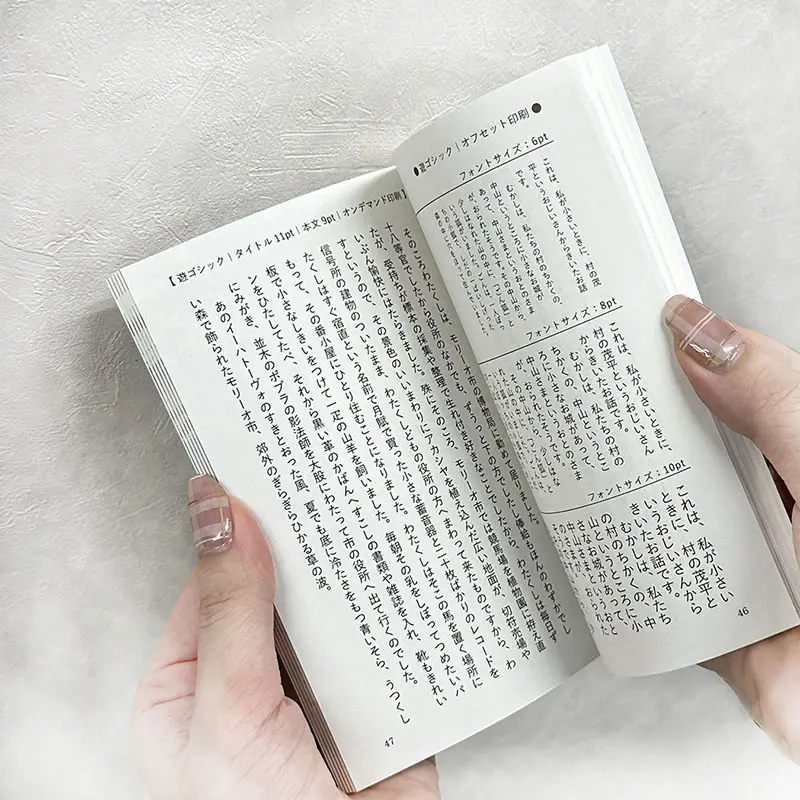
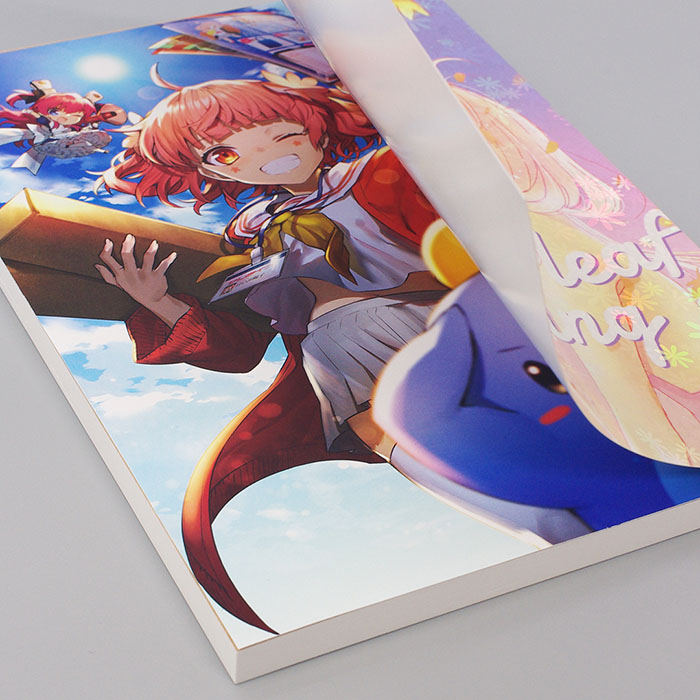
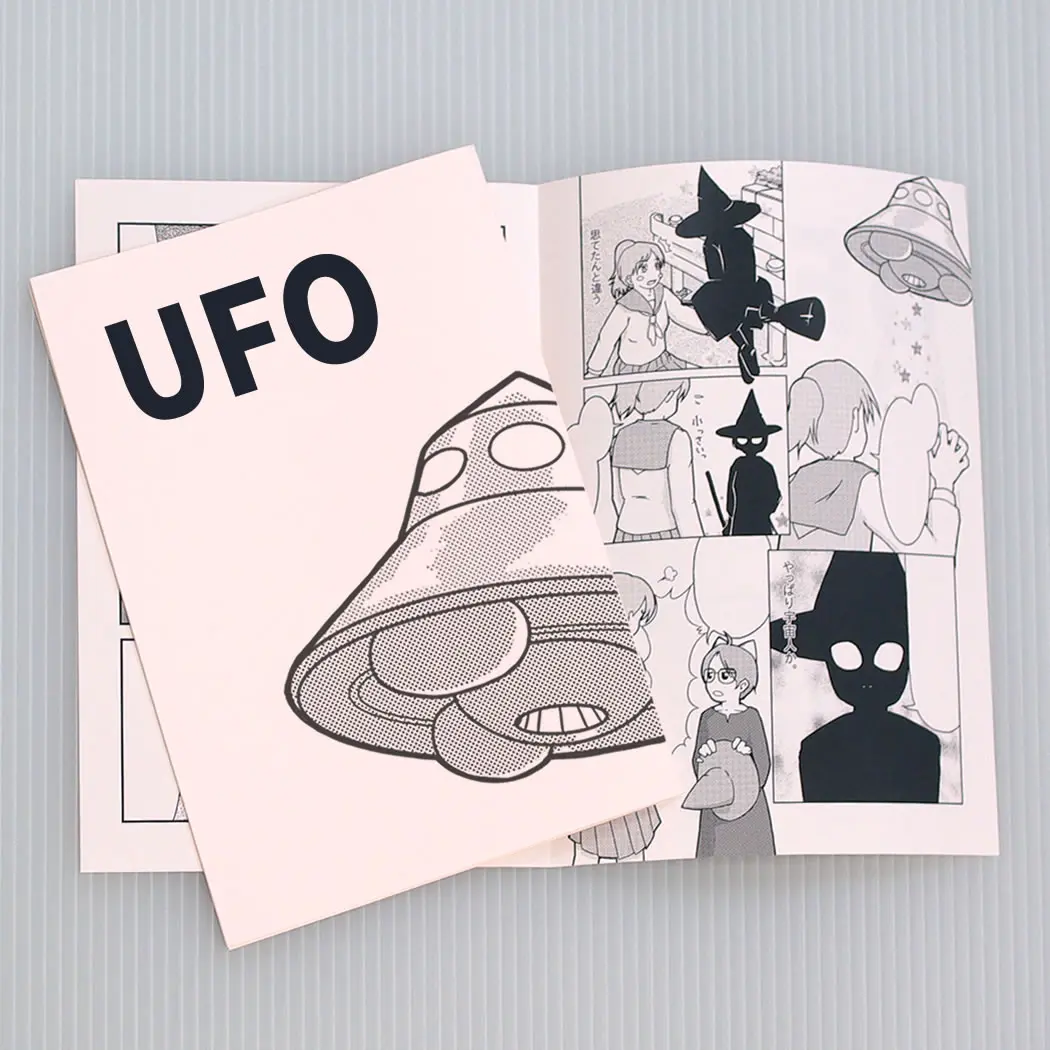
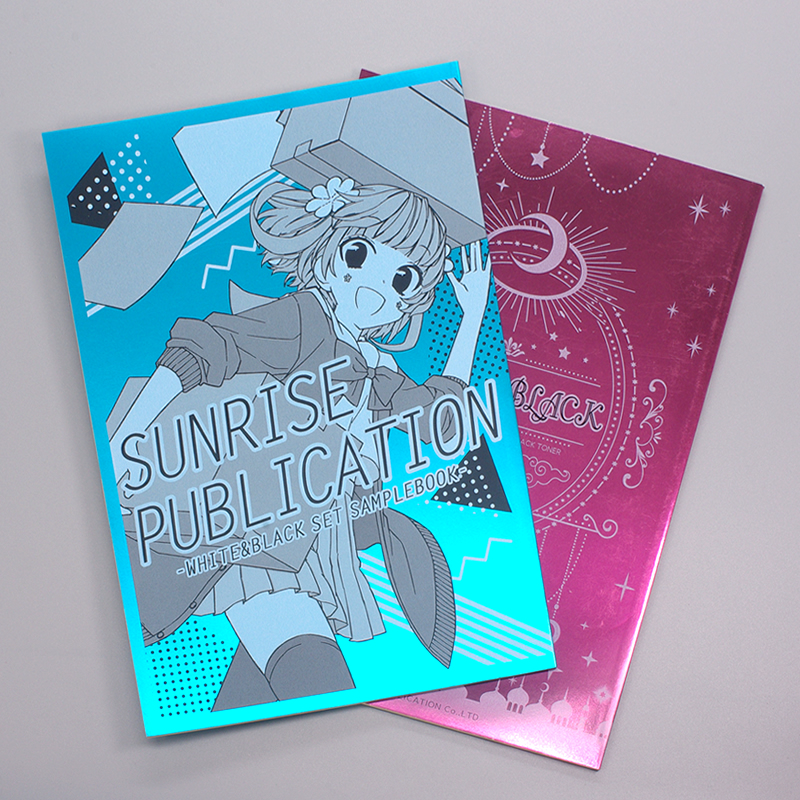
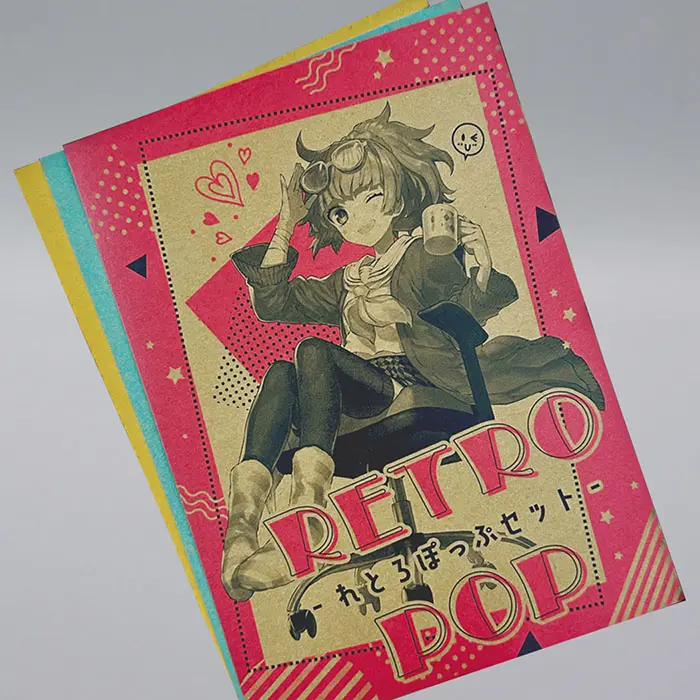


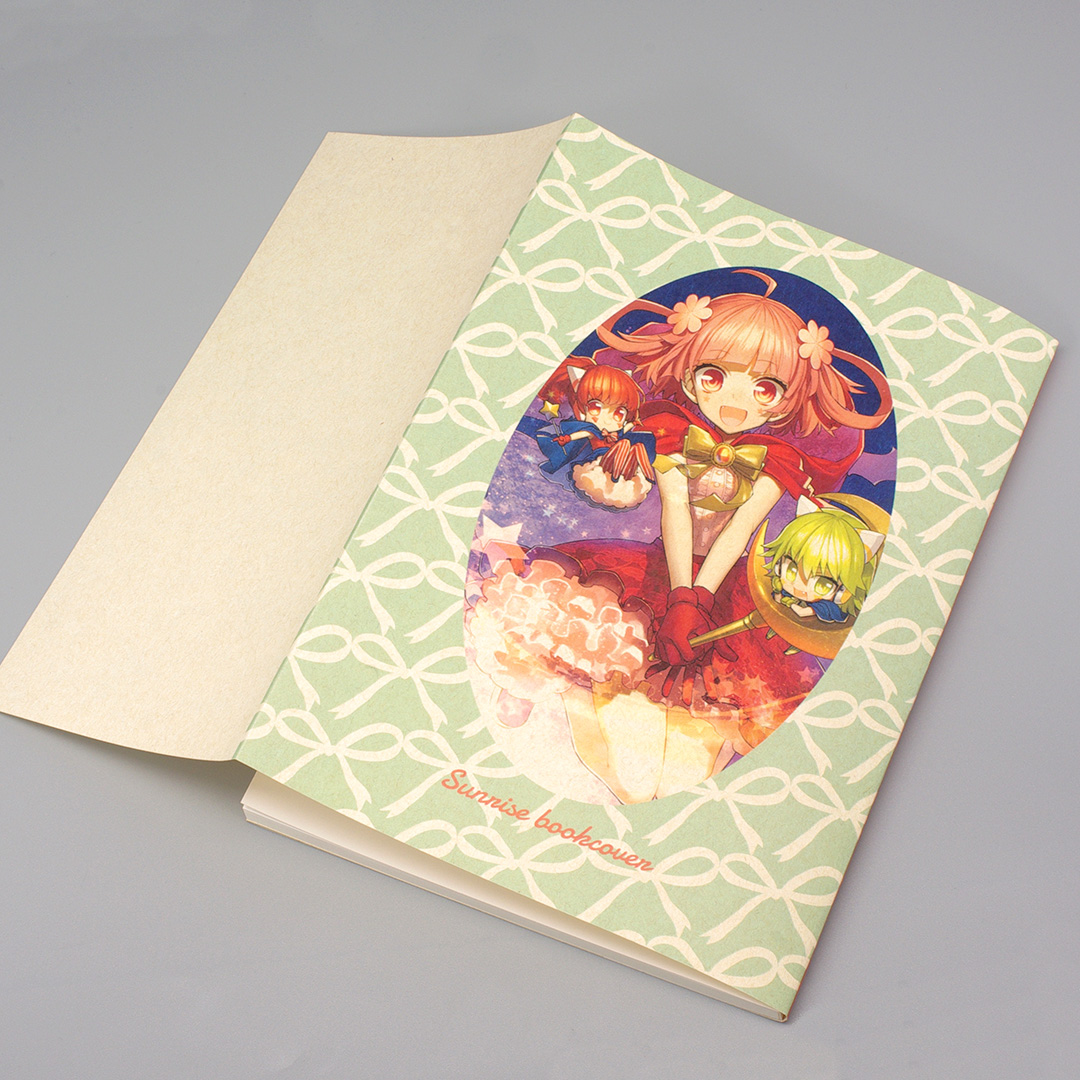

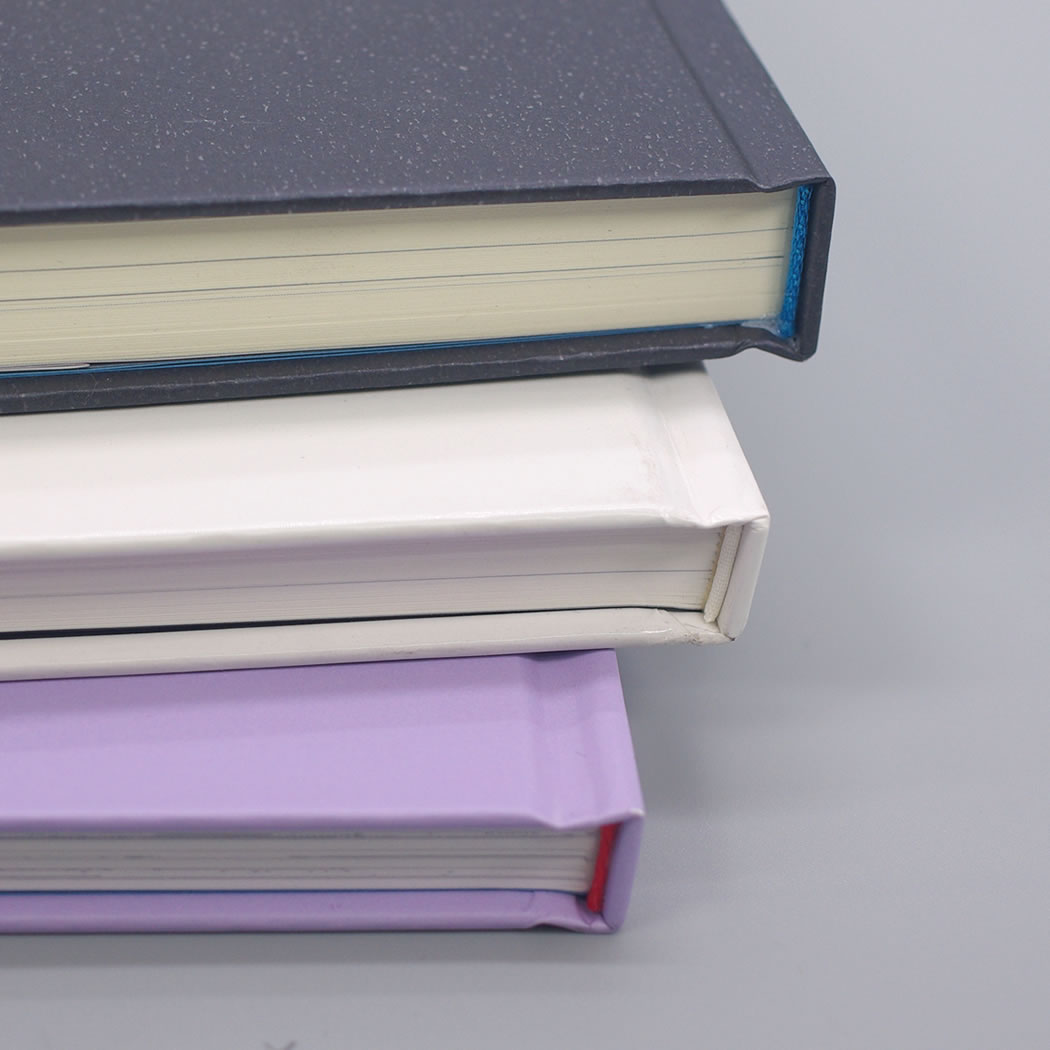
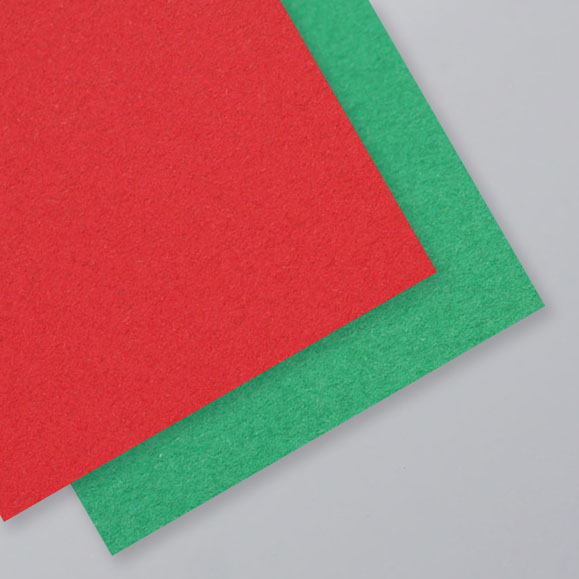



_03.jpg)






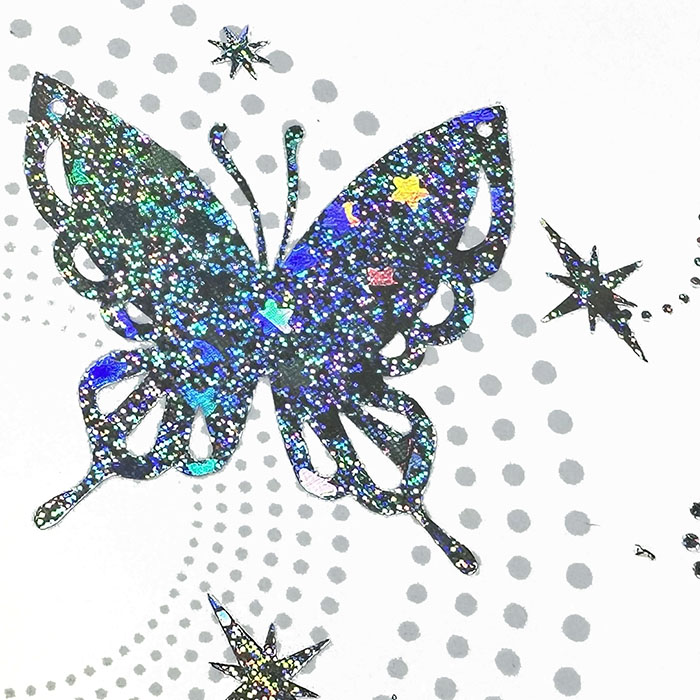
 原稿作成ガイド
原稿作成ガイド 背幅の計算方法
背幅の計算方法 一箱に入る本の目安
一箱に入る本の目安 在庫預かり・処分
在庫預かり・処分 お問い合わせ
お問い合わせ 自動見積り・予約
自動見積り・予約 資料請求
資料請求 テンプレートDL
テンプレートDL Q&A
Q&A 背幅の計算方法
背幅の計算方法